Как получить проводник Windows 10X в Windows 10
Windows 10X нацелена на полную переработку Windows, оптимизированную для работы с двойным экраном и складными устройствами. Вы даже можете установить эмулятор Windows 10X на свою Windows 10, чтобы испытать его на себе. Одно из самых больших изменений в 10X – это проводник, он минимален и напоминает файловые браузеры на смартфонах. В этой статье я покажу вам, как получить проводник Windows 10X для Windows 10. Начнем.
Как установить проводник Windows 10X в Windows 10
В Windows 10X есть два обозревателя файлов, один – обычный проводник, а другой – бета-версия, которая на данный момент поддерживает только один диск. Поскольку для версии OneDrive не существует идеального порта, мы бы установили первый.
Чтобы получить диспетчер файлов Windows 10X, единственное требование – 64-разрядная ОС Windows 10. Он работает во всех версиях Windows 10, включая Professional, Home и т. Д. Он работает даже с системами на базе AMD (тогда как эмулятор Windows 10X поддерживает только Intel).
Программы для Windows, мобильные приложения, игры - ВСЁ БЕСПЛАТНО, в нашем закрытом телеграмм канале - Подписывайтесь:)
Убедитесь, что ваше устройство поддерживает Hyper-V. Чтобы проверить, откройте командную строку, введите команду «systeminfo.exe» и нажмите клавишу Enter. Теперь в разделе «Требования Hyper-V», если вы видите вариант «ДА», вы можете продолжить и включить Hyper-V.
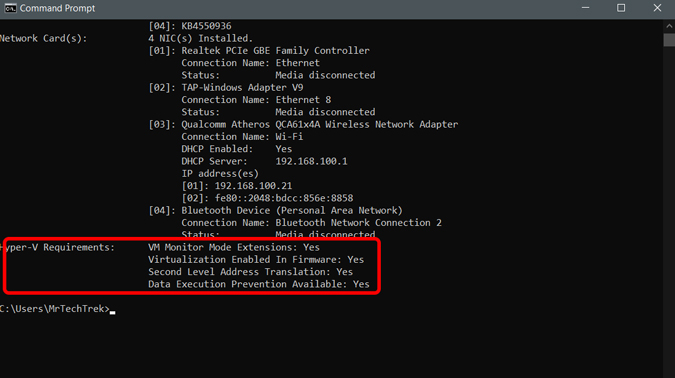
Если для параметра указано «Нет», вы можете использовать следующие ссылки, чтобы включить Hyper V из BIOS. После включения еще раз проверьте, говорит ли опция Да или Нет.
После активации функции из BIOS включите функцию «Hyper-V», перейдя в Панель управления> Программы> Программы и компоненты> Включение или отключение компонентов Windows> Включить «Hyper-V».
Теперь откройте «Настройки» на вашем компьютере> «Обновление и безопасность»> «Обновление Windows», убедитесь, что оно обновлено, и перезагрузите компьютер.

Диспетчер файлов Windows 10X встроен в Центр обновления Windows, и вы можете получить к нему доступ с помощью диалогового окна ЗАПУСК, нажав Win + R.

Просто вставьте следующую команду в диалоговое окно «Выполнить» и нажмите «ОК».
оболочка проводника: AppsFolder c5e2524a-ea46-4f67-841f-6a9465d9d515_cw5n1h2txyewy! App
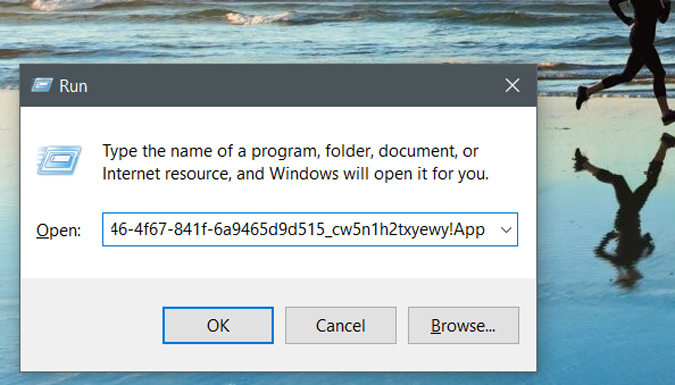
Виола, новый проводник Windows 10X во всей красе. Поскольку он скрыт глубоко в обновлениях Windows, вы не можете использовать его в качестве проводника по умолчанию, но вы можете использовать его для просмотра в любое время.
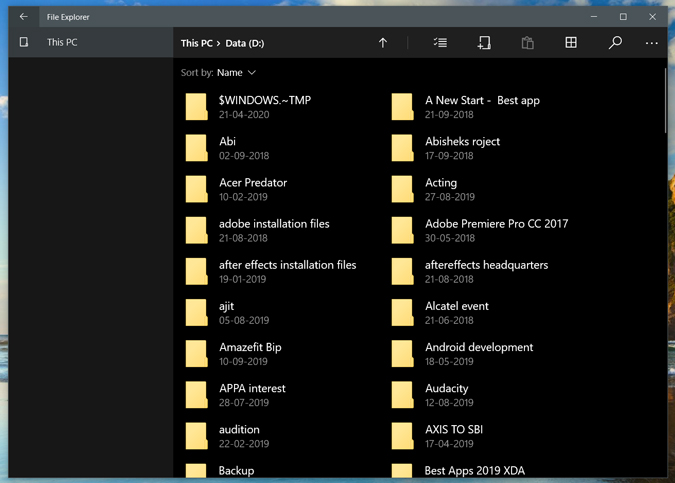
Щелкните правой кнопкой мыши значок нового проводника файлов на панели задач и выберите «Закрепить на панели задач». Так что вы можете использовать его каждый день.

Альтернативный метод
Судя по моему опыту, это новое приложение действительно быстрое и отзывчивое. Однако на другом моем устройстве все не так. Если вам не удалось установить этот новый файловый менеджер, вы можете проверить Файлы приложения UMP в магазине Microsoft. Это не совсем то приложение, которое вы получаете в Windows 10X, но оно занимает второе место.
Заключительные слова
Этот новый файловый менеджер минимален и отлично работает с ноутбуками с сенсорным экраном. Однако есть и недостатки. Например, эта версия не поддерживает OneDrive и несколько других мелких функций, таких как несколько макетов, скрытие элементов и т. Д. В любом случае, если вы хотите попробовать что-то новое и чистое, это одна из хороших альтернатив.
Итак, что вы думаете о новом проводнике файлов и какие функции, которые, по вашему мнению, отсутствуют в новом, дайте мне знать в комментариях.
Связанный: Как центрировать значки панели задач в Windows 10
Программы для Windows, мобильные приложения, игры - ВСЁ БЕСПЛАТНО, в нашем закрытом телеграмм канале - Подписывайтесь:)






